手机wps相册怎么移动,随着手机应用的不断升级和发展,手机WPS相册已经成为我们日常生活中不可或缺的一部分,在使用手机WPS相册时,我们可能会遇到一些疑惑,比如如何移动手机WPS文件以及要将其移动到哪个文件夹中。移动手机WPS文件是一项非常常见的操作,它可以帮助我们更好地管理和整理手机中的文件。让我们一起来探索一下手机WPS相册如何进行文件移动,以及应该将文件移动到哪个文件夹中的问题。
手机WPS文件移动到哪个文件夹中
操作方法:
1.打开手机WPS,点击底部“文档”
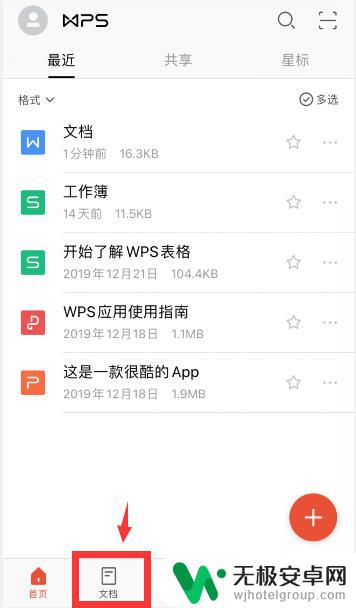
2.选择需要移动到文件夹的文件,点击其右侧的“...”符号
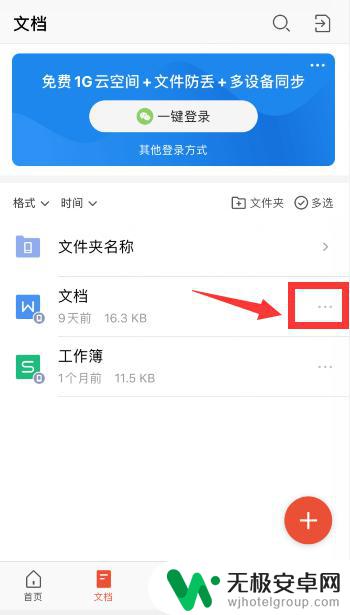
3.在出现的选项中,点击“移动”
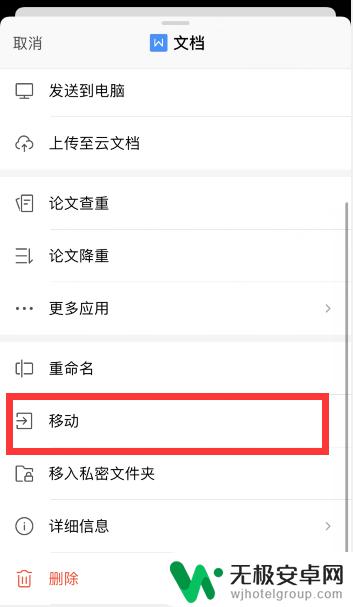
4.点击选择需要移入的文件夹
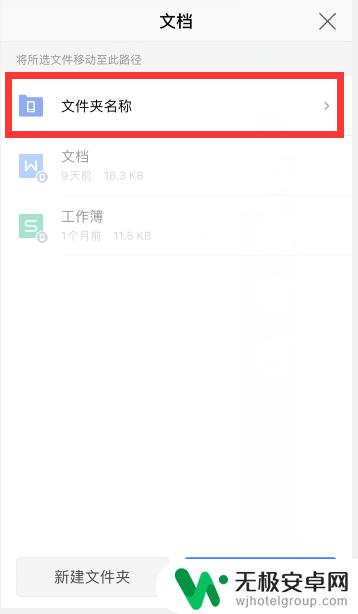
5.点击底部“移动”
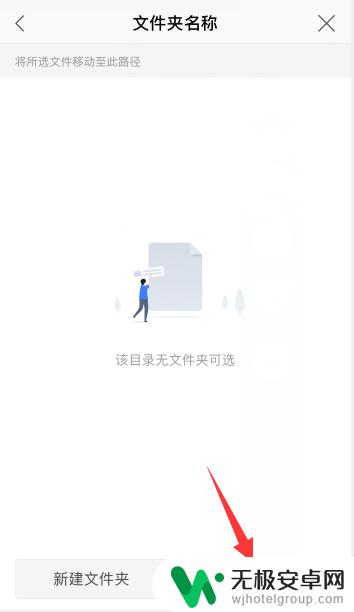
6.文件就移入指定文件夹了
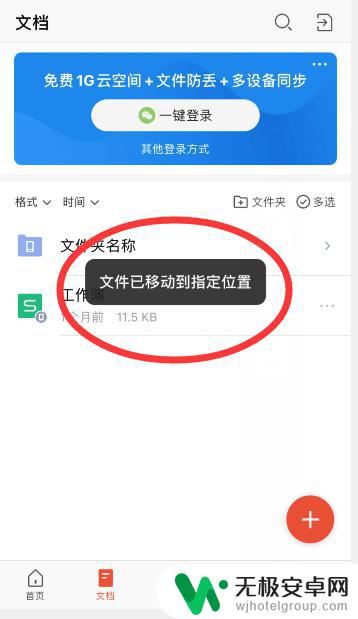
7.总结
1、打开手机WPS,点击底部“文档”,选择需要移动到文件夹的文件,点击其右侧的“...”符号
2、在出现的选项中,点击“移动”。点击选择需要移入的文件夹,点击底部“移动”即可
以上是关于如何移动手机WPS相册的全部内容,如果您遇到了这种情况,可以根据小编的方法来解决,希望这些信息对您有所帮助。









